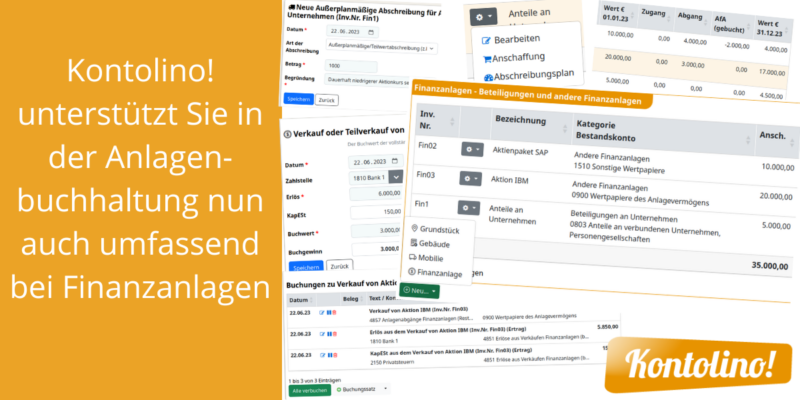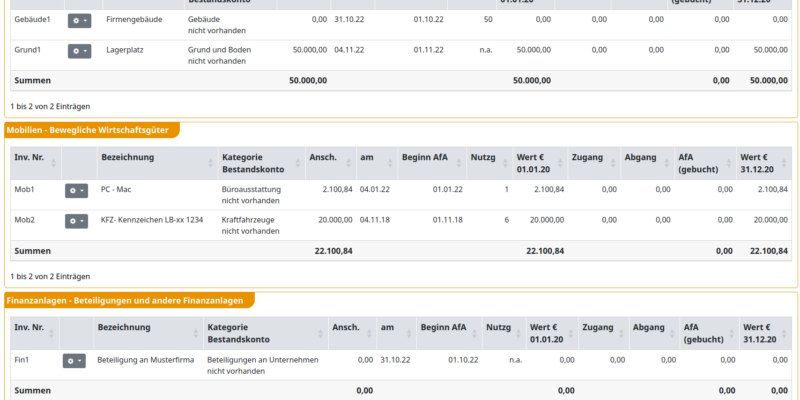Dazu gehen Sie auf den Menüpunkt „Anlagenbuchh“–>“Anlagenverzeichnis“. Hier können Sie über den Button „Neu…“ und dann „Grundstück“ Ihre neuen Grundstücke anlegen.
Stammdaten für Grundstücke erfassen
Auf der Folgeseite können Sie die Grunddaten für Ihr Grundstück erfassen, indem Sie die Pflichtfelder wie Inventarnummer, Bezeichnung Ihrer neuen Anschaffung, das Datum der Anschaffung ausfüllen.
Unter diesen Eingaben können Sie zusätzlich Angaben vom Grundbuch übernehmen – dies ist aber nicht zwingend erforderlich.
Was aber erforderlich ist: das Konto auf welchen Ihr Grundstück in Ihrer Buchhaltung erfasst – sprich verbucht – werden soll. Dabei ist in Kontolino! bereits die Kontenauswahl für Sie auf die möglichen Konten eingeschränkt. So wird Ihnen lange Sucherei erspart und nicht zuletzt die Fehlerquellen für Sie reduziert. Das richtige Konto legen Sie unter „Infos zur Verbuchung“ auf der rechten Seite fest. Das war erst mal alles: sprich Sie „Speichern“ Ihre Angaben ab. Weiter geht es mit der Erfassung Ihrer Anschaffungskosten.
Grundstücksanteil für ein häusliches Arbeitszimmer erfassen
Übrigens: durch die Kontenauswahl „Grundstücksanteil häusliches Arbeitszimmer“ für die Verbuchung erkennt Kontolino!, dass es sich um ein häusliches Arbeitszimmer handelt und weist dies somit der richtigen AVEÜR-Position zu. Sie müssen ansonsten keine Besonderheiten beachten.
Anschaffungskosten erfassen
Hier gibt es zwei Fälle:
- Sie kaufen das Grundstück neu im Buchungsjahr oder
- Sie haben das Grundstück bereits in früheren Jahren erfasst, in denen Sie Kontolino! noch nicht genutzt haben.
Im Folgenden schildern wir Ihnen, wie Sie bei den 2 Fällen vorgehen:
Neuer Kauf des Grundstückes im Buchungsjahr
Für den 1. Fall können Sie über „Anschaffungswert (Buchungen)“ den Button „Bearbeiten“ benutzen. Auf der folgenden Seite, können Sie nun entweder mit Klick auf den Button „+ Buchungssatz“ eine neue Buchung für Ihre Anschaffung über den normalen Buchungsdialog, den Sie bereits kennen, erfassen.
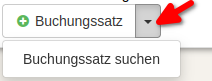
Falls Sie bereits die Anschaffungskosten anderweitig in Kontolino! erfast haben, können Sie diesen Buchungssatz problemlos mit dem Anlagegut verknüpfen. Dazu klicken Sie auf den Pfeil hinter dem Button „+Buchungssatz“. Nun können Sie den richtigen Buchungssatz suchen und mit „übernehmen“ mit dem Anlagegut verknüpfen.
Grundstück nachträglich in Kontolino! erfassen
Das ist für Grundstücke in Kontolino! ganz einfach: Bei den Stammdaten, unter dem Datum erscheint ein Feld: „Anschaffungswert“. Hier tippen Sie einfach den Nettobetrag ein. Das war in der Anlagenbuchhaltung bereits alles. Allerdings müssen Sie zusätzlich einmalig für Ihre Altfälle, die Restbuchwerte als Anfangsbestand im Kontenplan als Summe erfassen (immer die Netto-Beträge). Um Ihnen dies zu erleichtern, können Sie das Anlagenverzeichnis pro Bestandskonto filtern. Dazu gehen Sie direkt unter dem Anlagenverzeichnis auf den Eintrag „Liste filtern“. Nun können Sie Sich das Bestandskonto aussuchen, für das Sie den Wert benötigen. Ihnen wird daraufhin eine Liste aller Anlagegüter, die auf dieses Bestandskonto angelegt sind angeboten incl. einer Summe für den Wert zum Jahresbeginn, bzw. den Restwert.
Grundstücke nachträglich bearbeiten
Natürlich können Sie jederzeit Ihre Angaben nachträglich bearbeiten. Ihre erfassten Anlagegüter erscheinen im Anlagespiegel unter „Immobilien“. Von dort aus können Sie mit Hilfe des Werkzeugkastens die Eingaben immer wieder neu mit Hilfe des Bleistiftsymbols einsehen oder ändern und neu abspeichern.